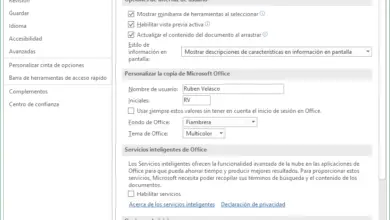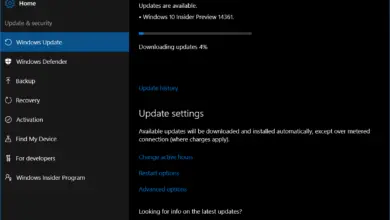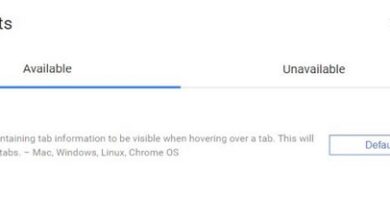Comment changer le mot de passe Windows de CMD
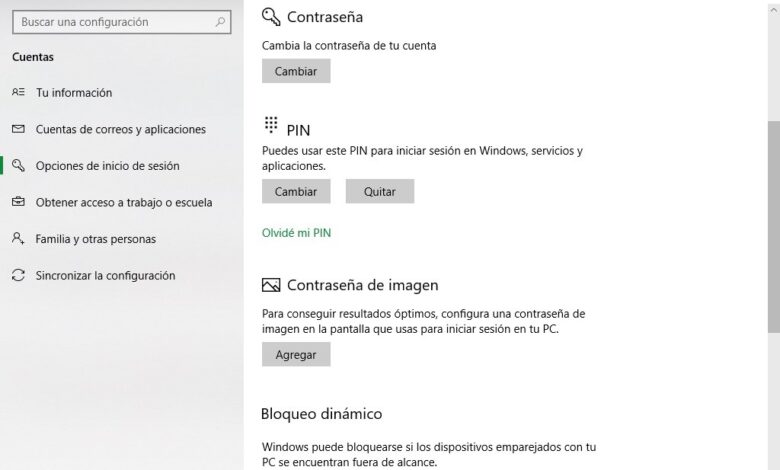
Bien que Windows soit conçu pour pouvoir effectuer presque toutes les configurations à partir du Panneau de configuration, ou dans Windows 10 à partir du nouveau menu Configuration du système d’exploitation, il est également possible d’effectuer certaines tâches d’administration directement à partir de la ligne de commande via CMD, telles que par exemple, masquez un dossier dans Windows ou modifiez le mot de passe de notre utilisateur Windows.
Le mot de passe Windows est la couche de sécurité la plus élémentaire du système d’exploitation pour empêcher les utilisateurs non autorisés d’entrer dans notre système et d’accéder à nos données. Généralement, tout utilisateur peut modifier très facilement son propre mot de passe depuis le Panneau de configuration (ou, dans le cas de Windows 10, depuis la section «Paramètres») en quelques clics sans utiliser aucune commande.
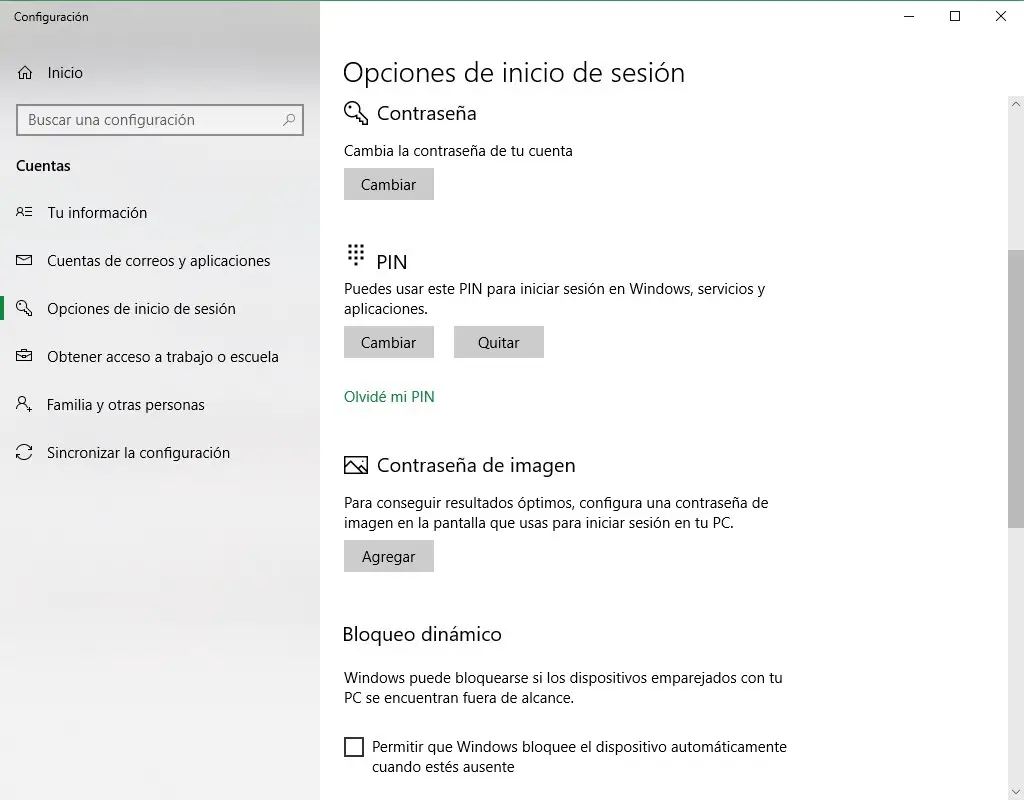
Cependant, les utilisateurs plus avancés, tels que les administrateurs système, ainsi que les utilisateurs qui ont déjà utilisé un système Linux, préfèrent probablement effectuer certaines tâches, telles que la modification des mots de passe utilisateur, directement à partir de la ligne de commande. Microsoft l’autorise dans Windows, puis nous expliquons comment le faire.
Comment changer facilement le mot de passe Windows de CMD
La première chose que nous devons faire pour pouvoir changer le mot de passe d’un utilisateur Windows à partir de la ligne de commande est d’ouvrir CMD avec des autorisations d’administrateur. En supposant que nous utilisons Windows 10, pour cela, nous devons simplement rechercher «CMD» dans Cortana et faire un clic droit sur cette application pour l’exécuter en tant qu’administrateur.
Une fois la fenêtre CMD ouverte, nous exécuterons la commande «net user» pour pouvoir voir une liste de tous les utilisateurs enregistrés sur notre ordinateur.
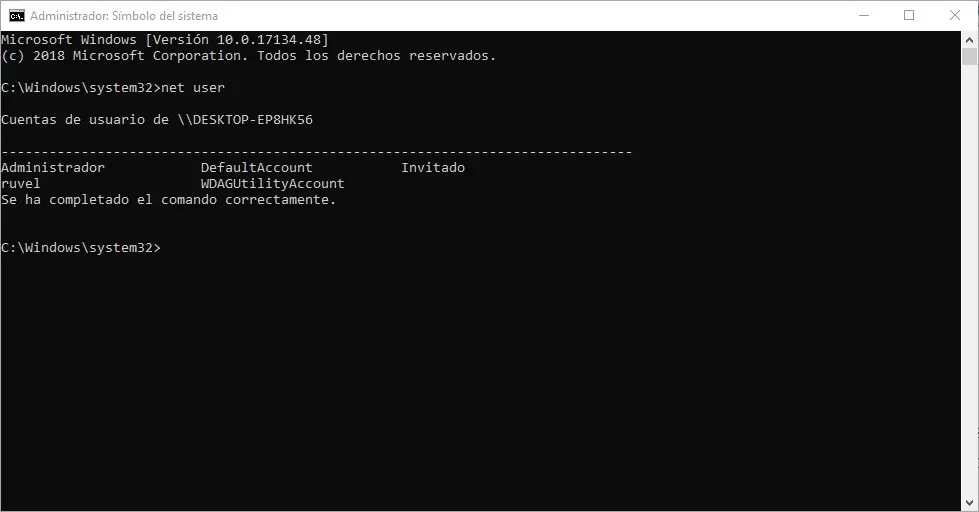
Nous notons le nom de l’utilisateur pour lequel nous voulons changer le mot de passe puis nous exécuterons la commande «net user» suivi de l’utilisateur pour lequel nous voulons changer la clé d’accès et le nouveau mot de passe que nous voulons donner. De cette manière, si nous voulons définir le mot de passe, par exemple «softzone» pour l’utilisateur «ruvel», la commande serait la suivante:
- utilisateur net ruvel softzone
Si nous ne voulons pas entrer le nouveau mot de passe tel quel dans la commande CMD, alors nous pouvons également exécuter la commande «net user ruvel *» , et après avoir appuyé sur Entrée, il nous demandera le nouveau mot de passe que nous voulons donner au user «ruvel» dans notre cas, un mot de passe qui ne sera pas reflété dans la fenêtre CMD, donc si un utilisateur regarde l’écran, il ne le verra pas.
Préférez-vous définir les paramètres Windows à partir de CMD ou du panneau de configuration?